Как настроить Windows 10 после установки
 21 сентября, 2016
21 сентября, 2016  GoodUser
GoodUser Установить Windows на компьютер не так сложно, намного важнее правильно его настроить, чтобы операционная система работала слаженно и без сбоев, имела высокую производительность и была комфортной в использовании. Именно о том, как настроить виндовс 10 после установки я расскажу вам здесь.
Настройка конфиденциальности
Это первое, что нужно сделать после установки операционной системы. Особенно до подключения к сети.
Для настройки нужно войти в «Параметры» и нажать кнопку «Конфиденциальность». Здесь вы увидите самые разные параметры – месторасположение ПК, рукописный и печатный ввод, базовые сведения и т.п.
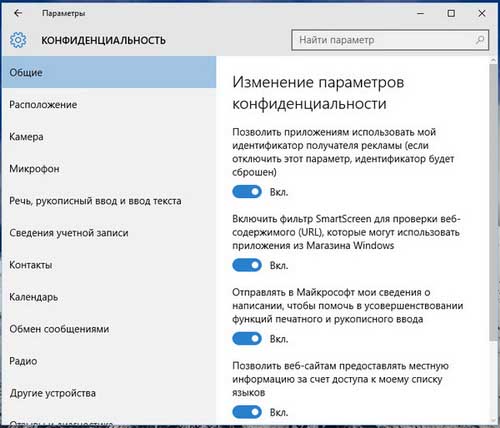
Советую обратить внимание на такие параметры:
- Речь, рукописный ввод и ввод текста. Из-за того, что ОС Windows 10 имеет функцию сбора информации о напечатанных документах, событиях в календаре, это забивает память компьютера, поэтому лучше нажать на кнопку «Остановить изучение».
- Также рекомендую отключить камеру и включать ее по мере необходимости в определенных приложениях. Также это касается и микрофона, контактов, учетных записей и др.
- Отзывы и предложения. Выберите раздел «разрешить Windows 10 собирать только базовые сведения»
- Фоновые приложения. ОС автоматически запускает приложения, и пользователь может не заметить того, что они работают. Чтобы настроить приложения необходимо выбрать соответствующий пункт меню. Сделав это, вы сэкономите расход аккумулятора, если у вас ноутбук, и вообще облегчите работу ПК в целом.
- Также рекомендую убрать пароль при входе в систему, особенно если кроме вас компьютером никто не пользуется.
Драйвера
Я бы советовал не трогать драйвера, поскольку Windows 10 в совершенстве автоматически подбирает подходящие именно для вашего компьютера
Антивирус
Установка антивирусной программы является очень важным моментом, который не стоит упускать, поскольку именно от нее будет зависеть безопасность вашего компьютера. Считается, что в Windows 10 уже есть стандартный и хороший антивирус, но я бы советовал установить дополнительный. Какой именно, зависит от вашего выбора.
Обновления
Для вашего же удобства очень важно не забыть об установке обновлений, к примеру, драйвера для оборудования. Чтобы это сделать входим в «Пуск», нажимаем «Параметры» и заходим в «Обновление и безопасность». Также обязательно нужно проверить, чтобы у вас стоял параметр «Уведомлять о планировании перезагрузки», так как перезагрузка в самый неудобный момент любому пользователю будет неприятна.
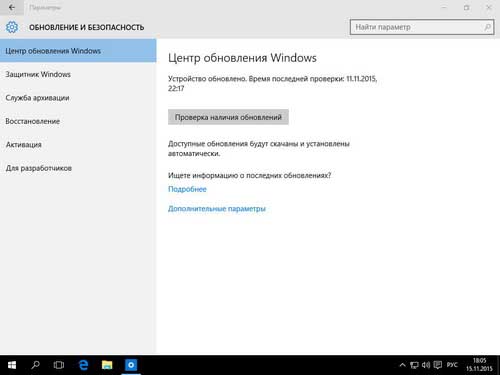
Установка минимального пакета программ
Как ни странно, но даже в Windows 10 нет всех программ, которые нужны для использования любому владельцу ПК. В первую очередь, это касается архиватора и браузеров, а остальное на ваше усмотрение.
Настройки клавиатуры и сочетаний клавиш
Не стоит забывать об элементарных комбинациях, как сочетание клавиш и т.п. Тут нужно ставить, то к чему вы привыкли.
Я рассказал основные параметры настройки Windows 10, остальные настройки и установка программ уже зависят от ваших требований.

 Опубликовано в
Опубликовано в  Метки:
Метки: 
 (Пока оценок нет)
(Пока оценок нет)